Versle bendrasis pelnas, bendroji marža ir bendroji pelno marža reiškia tą patį. Tai pinigų suma, kurią uždirbate, kai iš pardavimo kainos atimate produkto kainą. Kalbant apie dolerius, bendroji pelno marža taip pat yra tokia pati kaip antkainis. Tik tada, kai skaičiuojate procentus, pelnas ir antkainis tampa skirtingomis sąvokomis.
Bendrasis pelnas vs. Grynasis pelnas
Bendrasis pelnas beveik visada apskaičiuojamas iš kainos, už kurią ją pardavėte, atimant tai, kiek sumokėjote už prekę, ir nieko daugiau. Pavyzdžiui, jei valdėte vaisių stendą, už obuolį sumokėjote didmenininkui, o pardavimo kaina yra tokia, kokią jums sumokėjo klientas. Jūsų krepšelio nuoma, transportavimo išlaidos, licencijos ir reklamos išlaidos nėra naudojamos skaičiuojant bendrąjį pelną – jis naudojamas grynajam pelnui skaičiuoti.
Dienos vaizdo įrašas
Vieno vieneto kaina vs. Bendros išlaidos
Bendrasis pelnas apskaičiuojamas taip pat, nesvarbu, ar skaičiuojate vienos prekės kainą, ar šimtus tūkstančių prekių.
Jei norite apskaičiuoti kelių prekių bendrąjį pelną, pirmiausia turėtumėte pridėti išlaidas ir pardavimo kainas a
pagrindinė skaičiuoklė. Jei turite sudėtingą pardavimo sistemą su skirtingomis prekių linijomis ar skirtingais padaliniais, galbūt norėsite apskaičiuoti kiekvieno skyriaus ir visos organizacijos bendrąjį pelną. Šiuo atveju skaičiuoklė su sumos ir tarpinės sumos pateiks jums reikalingas išlaidas ir pardavimo duomenis.Bendroji marža kaip dolerio suma
Bendroji marža arba bendrasis pelnas apskaičiuojamas vienodai, nesvarbu, ar žiūrite į vienos prekės pelną, ar į viską, ką pardavėte per metus.
1 žingsnis
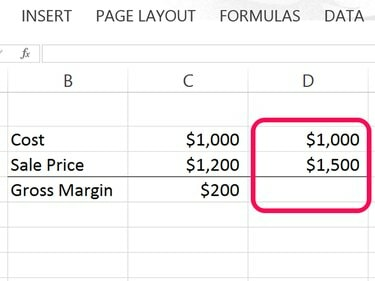
Vaizdo kreditas: Ekrano kopija „Microsoft“ sutikimu.
Bet kuriame „Excel“ darbalapio langelyje įveskite bendrą elemento arba kelių elementų kainą. Įveskite tos prekės pardavimo kainą tiesiai po savikaina.
2 žingsnis

Vaizdo kreditas: Ekrano kopija „Microsoft“ sutikimu.
Spustelėkite bet kurį langelį po pardavimo kaina. Įveskite an = (lygybės ženklas), kad pradėtumėte „Excel“ formulę. Spustelėkite pardavimo kainą, kad pridėtumėte tą langelį į formulę.
3 veiksmas

Vaizdo kreditas: Ekrano kopija „Microsoft“ sutikimu.
Įveskite a - (minuso ženklas), tada spustelėkite langelį, kuriame yra kaina.
4 veiksmas
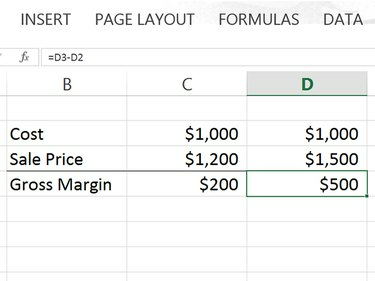
Vaizdo kreditas: Ekrano kopija „Microsoft“ sutikimu.
Paspauskite Įeikite kad užpildytumėte formulę. „Excel“ automatiškai apskaičiuoja bendrąją maržą. Atminkite, kad kiekvieną kartą spustelėjus langelį, kuriame yra formulė, formulė taip pat rodoma lauke Formulė virš darbalapio.
Patarimas
Kai tik įvesite a $ langelyje „Excel“ pakeičia skaičių formatą į valiutą. Norėdami pakeisti langelius į valiutos formatą, spustelėkite Namai skirtuką, tada pasirinkite Valiuta nuo Skaičius Meniu. Jums nebereikės įvesti $ kiekvienos įvestos reikšmės pradžioje.
Bendroji marža vs antkainis procentais
Marža ir antkainis yra tas pats dalykas, skaičiuojant juos kaip doleriais. Tačiau skaičiuojant procentais, jie yra gana skirtingi. Antkainis apskaičiuojamas bendrąjį pelną padalijus iš savikainos. Marža apskaičiuojama bendrąją maržą padalijus iš pardavimo kainos.
1 veiksmas: apskaičiuokite bendrąją maržą kaip dolerio sumą
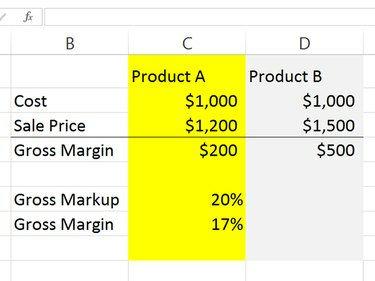
Vaizdo kreditas: Ekrano kopija „Microsoft“ sutikimu.
Grįžkite į darbalapį, kuriame apskaičiavote bendrąją maržą kaip sumą doleriais. Apačioje pridėkite dvi naujas eilutes, pirmąją už Bruto antkainis o antrasis už Bendroji marža. Aukščiau esančioje ekrano kopijoje jau apskaičiavome produkto A procentines dalis, kad parodytume, jog antkainis visada yra didesnis procentas nei marža.
2 veiksmas: apskaičiuokite bendrąjį antkainį kaip procentą

Vaizdo kreditas: Ekrano kopija „Microsoft“ sutikimu.
Spustelėkite langelį, kuriame bus rodomas bruto antkainis, ir padalykite maržą iš kainos. Įveskite an =, tada spustelėkite Kraštinės langelis, įveskite a / kaip padalijimo ženklą, tada spustelėkite Išlaidų langelis. Čia pateiktame pavyzdyje formulė yra tokia: =D4/D2. Paspauskite Įeikite formulei apskaičiuoti. Šiame pavyzdyje tai 50 proc.
3 veiksmas: apskaičiuokite bendrąją maržą kaip procentą
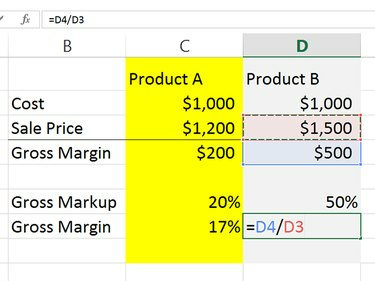
Vaizdo kreditas: Ekrano kopija „Microsoft“ sutikimu.
Pasirinkite langelį, kuriame bus rodoma bendroji marža, ir padalykite maržą iš pardavimo kainos. Įveskite an =, tada spustelėkite Kraštinės langelis, tipo a / ir tada spustelėkite Pardavimo kainos langelis. Čia pateiktame pavyzdyje formulė yra tokia: =D4/D3. Paspauskite Įeikite formulei apskaičiuoti. Šiame pavyzdyje procentas yra 33 proc.



